Sincronizarea cu telefonul mobil (prin adresa de gmail a clinicii)
Aplicatia iStoma permite sincronizarea programarilor cu adresa de gmail a clinicii. Acest lucru va permite pe langa consultarea programarilor de oriunde exista o conexiune la internet sau chiar de pe telefonul mobil si introducerea de programari de pe aceste dispozitive.
O programare introdusa in
iStoma va fi adaugata in calendarul google cu toate detaliile necesare acesteia:
- Identitatea pacientului (Nume, prenume, supranume)
- Informatiile de contact (Telefon mobil si adresa de email)
- Informatiile complementare
- Interventiile programate (daca se opteaza pentru acest lucru)
Pentru ca un utilizator sa beneficieze de aceste functionalitati avem nevoie de introducerea adresei de gmail a clinicii si de crearea/selectarea unui calendar separat pentru acesta.
Setarile
Accesul la ecranul de setari se face in felul urmator:
Setari->Utilizatori->Sincronizari
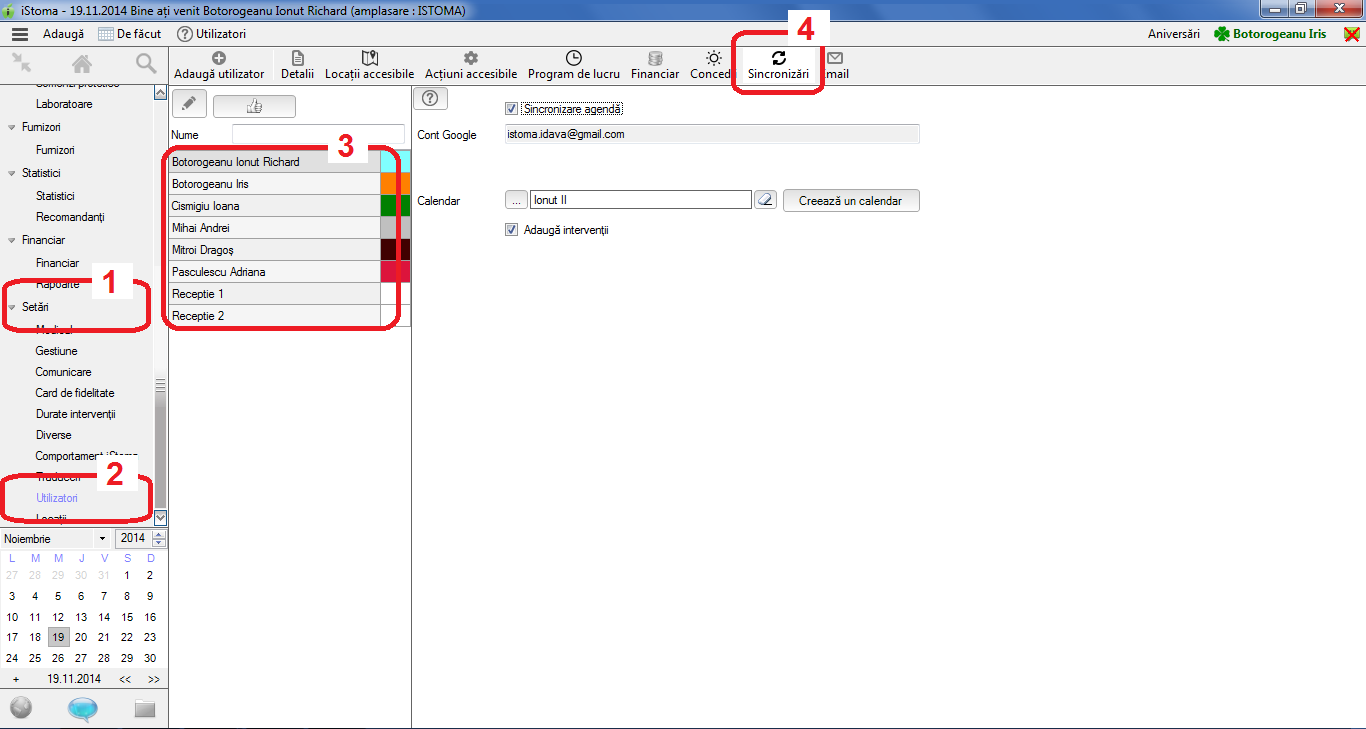
Informatiile pe care le puteti introduce/modifica in acest ecran sunt:
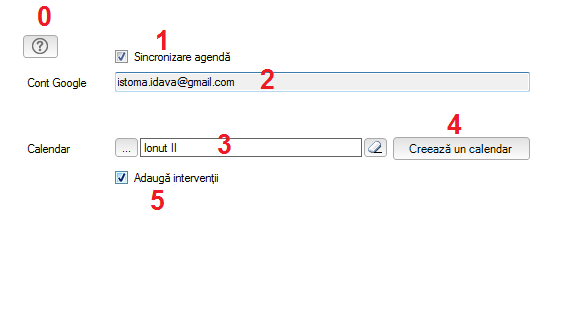
| Detaliu
|
Descriere
|
| 0 - Help
|
Acest buton deschide fereastra de ajutor corespunzatoare acestui ecran (practic acest tutorial)
|
| 1 - Sincronizare agenda
|
Bifati pentru a putea introduce informatiile de conectare si pentru a putea sincroniza programarile iStoma cu calendarul google
In cazul in care debifam aceasta optiune, legaturile dintre programarile/pacientii iStoma si evenimentele/contactele google asociate vor fi sterse.
Important!
Prin acesta stergere nici pacientii/programarile iStoma si nici contactele/evenimentele google nu vor fi sterse, ci doar legatura dintre acestea
|
| 2 - Cont google
|
Adresa de gmail a clinicii
|
| 3 - Calendarul corespunzator medicului
|
Calendarul din contul google pe care doriti sa-l folositi pentru sincronizare
Daca nu precizati un calendar specific atunci aplicatia va face sincronizarea cu calendarul “default” al clinicii
|
| 4 - Creeaza calendar
|
Crearea unui nou calendar se poate face fie de pe site-ul google fie direct din aplicatie prin intermediul acestui buton.
Un calendar creat din iStoma va fi adaugat instant in contul dumneavoastra google
|
| 5 - Adauga interventiile
|
Daca bifati aceasta optiune atunci interventiile pe care le adaugati in iStoma vor fi adaugate in mod automat si in calendarul google la rubrica comentarii asociata evenimentului din calendarul google
|
Utilizarea sincronizarii
O data realizat parametrajul, sincronizarea functioneaza intr-un mod foarte intuitiv. Practic fiecare programare creata in aplicatie (ca si pana acum) va fi adaugata in mod automat in calendarul google.
Adăugarea în calendarul google a programărilor nesincronizate
Sincronizarea agendei este facuta automat de iStoma dupa introducerea informatiilor de sincronizare si deschiderea agendei
Programările din trecut nu vor fi adăugate!
Sincronizarea programărilor introduse în google
În cazul în care am introdus o programare direct în calendarul de pe google, sau folosind calendarul telefonului
(acesta trebuie să fie sincronizat cu contul google) o vom putea adăuga şi în aplicaţie pornind de la agendă (sau agendă încasări).
Dacă există programări noi,
acestea vor fi semnalate în agendă (zona 1 din imaginea de mai jos).
Mai mult decât atât, programările din google ce nu există în iStoma sunt afişate direct în agenda,
acestea putând fi sincronizate cu iStoma printr-un singur click.
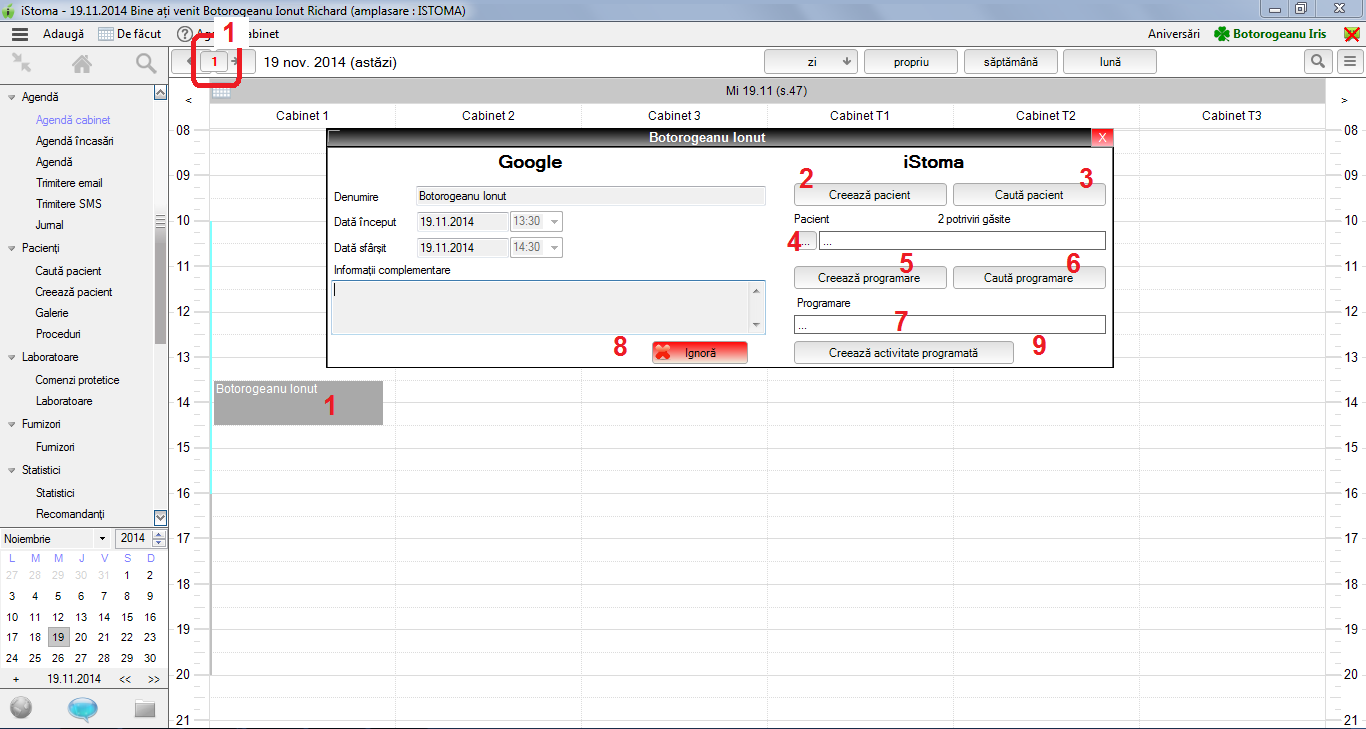
| Detaliu
|
Descriere
|
| 2 - Creează pacient
|
Permite crearea unui pacient ce va avea ca detalii informaţiile disponibile în evenimentul google
Recomandam ca denumirea evenimentului să conţină numele şi prenumele pacientului,
sau numărul acestuia de telefon pentru o identificare cât mai exactă în lista de pacienţi iStoma
|
| 3 - Caută pacient existent
|
Permite căutarea unui pacient în baza de date iStoma pentru a-l asocia programării corespunzătoare evenimentului din calendarul google
|
| 4 - Pacient
|
Pacientul căutat/creat va fi afişat în această zonă
iStoma încearcă să detecteze pacienţii ce pot corespunde unui anumit eveniment din calendarul google.
în cazul în care sunt găsite asemenea potriviri puteţi avea acces la acestea prin butonul de căutare ... al acestei zone
Din această zonă aveţi de asemenea acces la dosarul pacientului afişat.
|
| 5 - Creează programare
|
Permite crearea unei programări ce va avea ca dată de început şi de sfarşit, datele evenimentului google
|
| 6 - Caută programare
|
în cazul în care ştim că pentru acest pacient avem un echivalent în agenda iStoma, îl putem selecta din lista afişată
|
| 7 - Programarea iStoma
|
Programarea iStoma sincronizată cu evenimentul google
iStoma încearcă să detecteze dacă există o programare ce poate corespunde evenimentului google.
în cazul în care sunt găsite asemenea potriviri, acestea sunt accesibile pentru selectare prin intermediul butonului
de căutare asociat acestei zone (...)
Din această zonă aveţi acces la detaliile programării afişate.
|
| 8 - Ignora evenimentul google
|
Pentru a nu mai afisa in iStoma acest eveniment google.
|
| 9 - Creeaza activitate programata
|
Folosim acest buton pentru crearea unei activitati. Se foloseste pentru toate intalnirile care nu au legatura cu pacientii (Ex: discutii cu un furnizor, etc)
|
În cazul în care evenimentul asociat unei programări iStoma este modificat direct din site-ul google sau dintr-un telefon sincronizat
cu contul google asociat, această modificare este preluata automat de iStoma.
IMPORTANT!!!
În cazul în care primiţi eroarea One or more errors occurred vă rugăm să deschideţi fişierul iStoma.exe.config (cel cu iconiţa de Notepad) din
C:\iStomaV***
şi să adăugaţi la sfârşit între </system.serviceModel> şi </configuration> următorul text:
Daca problema persista va rugam sa dati click pe link-ul de mai jos pentru a face upgrade-ul necesar comunicarii cu Google
Upgrade Framework
Vă mulţumim pentru înţelegere!